Come connettere il tuo calendario di Microsoft Outlook ad Alexa

In precedenza, l'unico calendario che puoi utilizzare con il tuo dispositivo Echo era Google. Per le istruzioni passo-passo complete su tale argomento: Come collegare il tuo Google Calendar ad Amazon Echo.
Collega Microsoft Calendar con Alexa
Per collegare il calendario del tuo account Microsoft, avvia l'app Alexa sul tuo dispositivo Android o iOS o sul web su alexa.amazon.com. Accedi e vai a Impostazioni> Calendario.
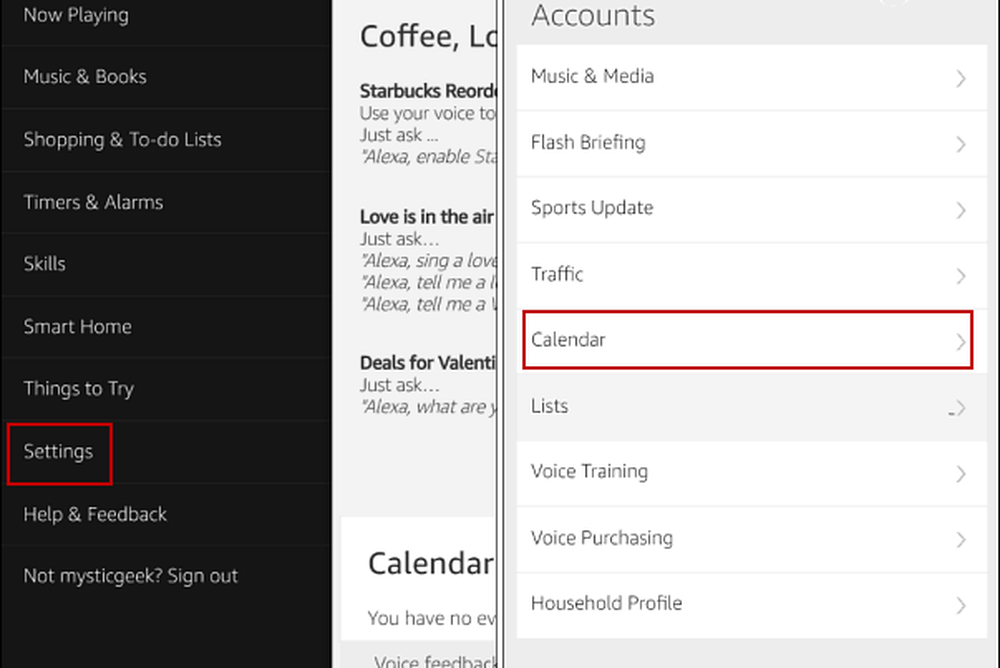
Nella schermata successiva, tocca o fai clic sull'opzione Microsoft per collegare l'account. Quindi accedi con l'e-mail e la password del tuo account Microsoft e seleziona la casella per rimanere connesso. Per il tuo account Microsoft, puoi usare Hotmail, Live, Outlook.com.
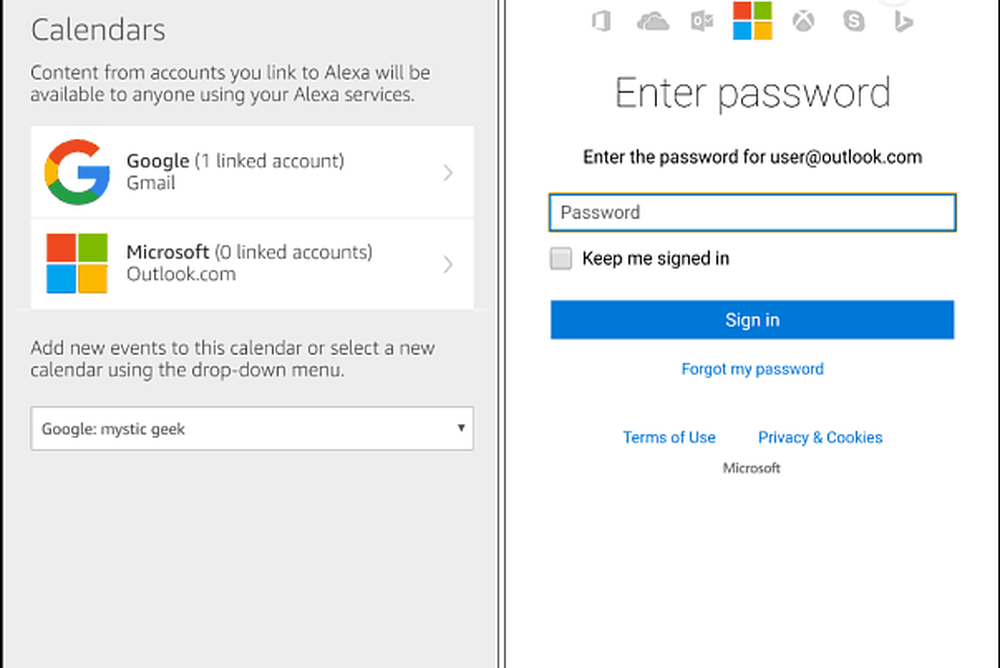
Dopo aver effettuato l'accesso, dovrai concedere ad Alexa le autorizzazioni per accedere al tuo profilo e ai tuoi contatti Microsoft, nonché ai tuoi calendari e ad altre informazioni. Una volta che lo fai, dovresti essere pronto per andare.
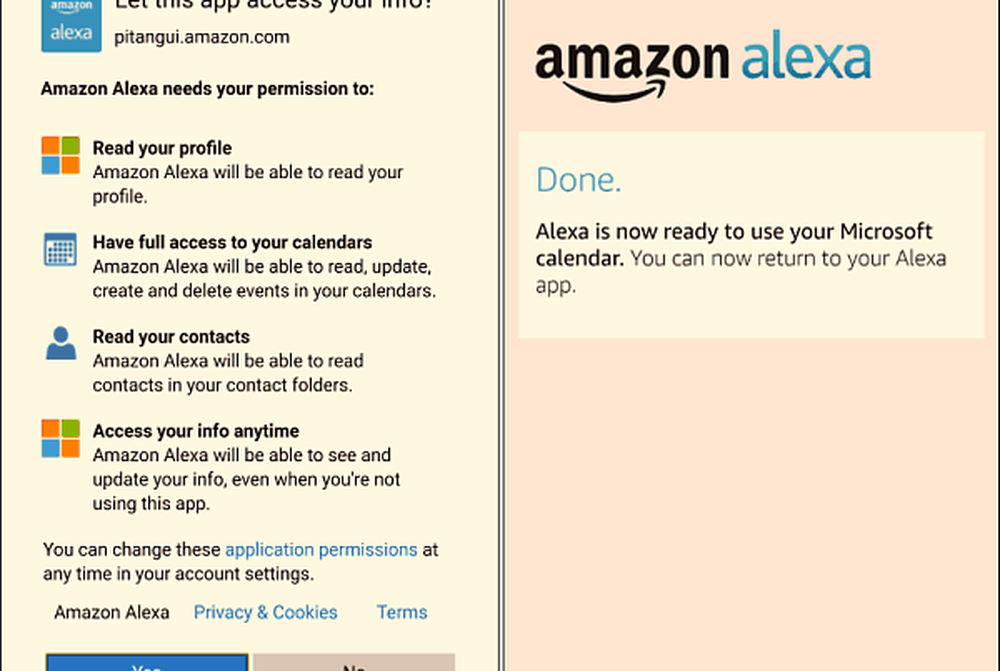
Al momento della stesura di questo documento, è possibile avere un solo account Microsoft connesso alla volta. Tuttavia, puoi configurare contemporaneamente un account Google e Microsoft. Puoi anche impostare quale vuoi come predefinito per i nuovi eventi nelle impostazioni del calendario dell'app Alexa. Premi il menu a discesa e seleziona quello che desideri.
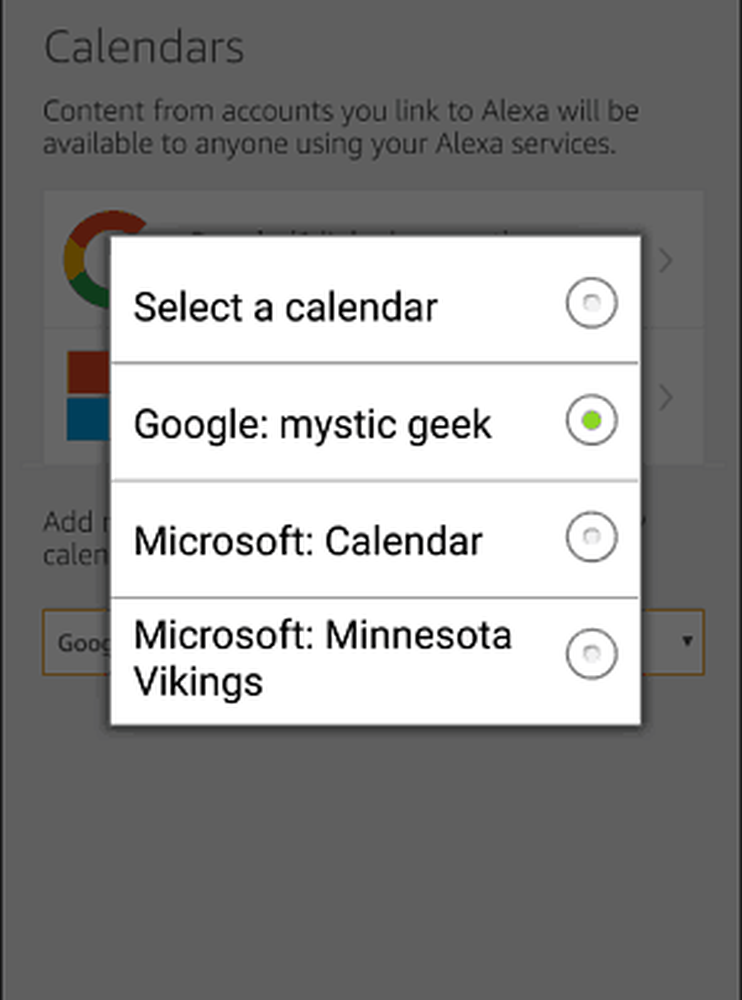
Riassumendo
Per ricevere gli eventi imminenti sul tuo calendario, dì: "Alexa, cosa c'è sul mio calendario?" Poi Alexa leggerà i prossimi eventi che hai programmato. Se disponi di calendari Google e Microsoft, non è comunque un'esperienza perfetta, nei miei test comunque. Sembra leggere i tuoi eventi nell'ordine in cui sono pianificati, e non c'è modo di dire in quale calendario è stato programmato l'evento. Quindi, potresti voler migrare i tuoi calendari di Outlook a Gmail o semplicemente usare solo il calendario di Outlook.
Puoi anche aggiungere un evento al tuo calendario con la voce. Dì solo "aggiungi un evento al mio calendario" e Alexa ti chiederà alcune domande di follow-up e verificherà la data, l'ora e il nome dell'evento. Naturalmente, questo si sincronizzerà anche con il calendario in modo da poterlo vedere su un PC o dispositivo mobile.
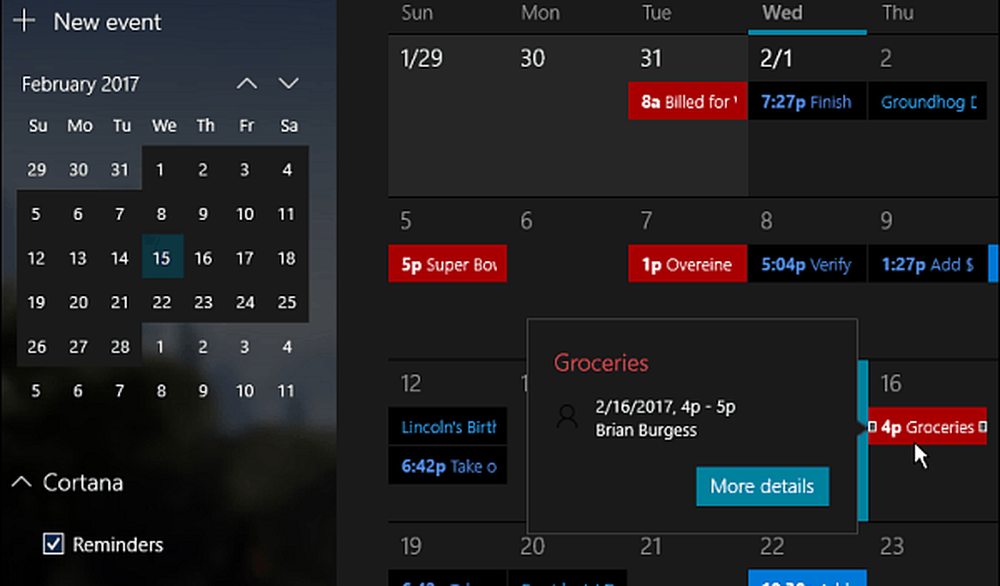
Mentre è possibile impostare i promemoria Cortana da visualizzare nell'app Calendario in Windows 10, Alexa non li legge. Spero che, con l'aggiornamento e la messa a punto di questa funzionalità, vedremo ulteriori miglioramenti.
Tuttavia, questo è promettente per quelli di noi che vivono nell'ecosistema Microsoft. L'aggiunta di altri servizi Microsoft come Groove Music e una migliore integrazione di Cortana come l'imminente funzione di promemoria suggerita da Cortana in Creators Update sarebbe sicuramente benvenuta.




